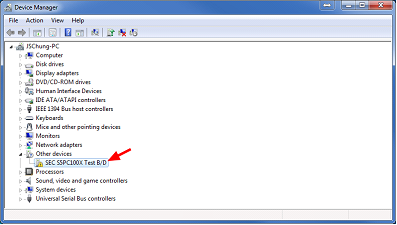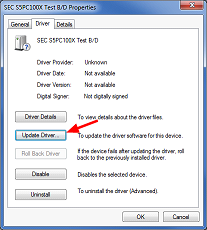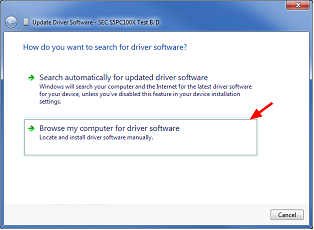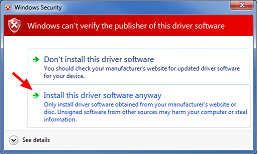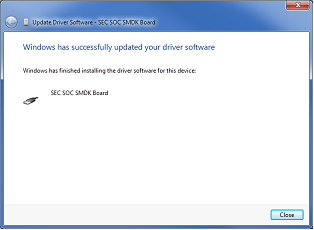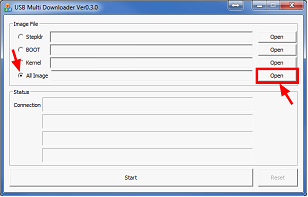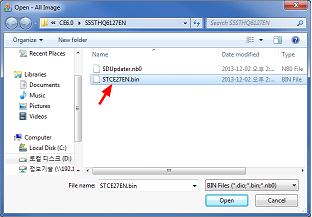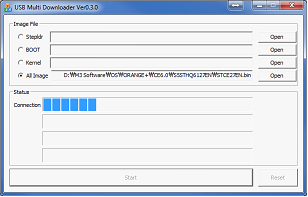USB Downloader(32bit only)를 통한 OS 업데이트
M3 UL10 단말기에 이 업데이트 방식을 사용하기 위해선 크래들, PC 그리고 USB케이블이 필요합니다.
1. 완충된 배터리를 단말기에 장착한 후 오른쪽 방향키를 누른상태로 전원버튼을 눌러 boot menu로 진입합니다.
 (알파뉴메릭) 혹은
(알파뉴메릭) 혹은  (QWERTY)
(QWERTY)
|
M3 UL-10 Boot Menu
|
|
[ BOOT MENU x.x.x ]
1) SD Download
2) USB Download
3) Clean Boot
4) Factory Reset
5) Device ID(UUID)
6) D_Serial : Debug Mode
Select Number :
0) Exit : Launch OS Image
Hardware Version: NWSCBP
CPU : SAMSUNG-S5PC100 833MHz
RAM 256MB / ROM 1GB
|
2. boot menu 에서 키패드를 사용해 2)를 선택합니다. USB download mode 에선 1) USB Download를 선택합니다. 그리고 크래들을 이용해 단말기를 PC에 연결합니다.
|
M3 UL-10 Boot Menu
|
|
[ USB Download Mode ]
1) USB Download
0) Return to BOOT MENU!
|
|
M3 UL-10 Boot Menu
|
|
[ USB Download Mode ]
USB Download Ready..
Please Send Image File
0) Power Off
|
3. USB driver 가 설치되어있어야 합니다. 다음 DONWLOAD 링크에서 다운로드할 수 있습니다.
4. 드라이버가 성공적으로 설치되었으면 OS 이미지 파일을 USBDown.exe를 통해 단말기로 업로드 합니다. USBDown는 DONWLOAD 에서 다운로드 할 수 있습니다.
5. USBDown 를 PC에서 실행하고 All Image에 체크한뒤 Open을 선택합니다.
6. BIN 파일을 선택하고 Open을 클릭합니다.
6. 그 다음, USB Downloader 상에서 Start를 클릭해 OS업데이트를 시작합니다.
스크린에 Downloading 문구가 표시됩니다.
8. OS 업데이트가 완료되면 Download Complete Please Long Press Reset 문구가 표시되고 스캐너의 LED가 깜박거립니다. 그 다음 단말기 뒷면의 reset 버튼을 재부팅 될때까지 누릅니다.